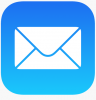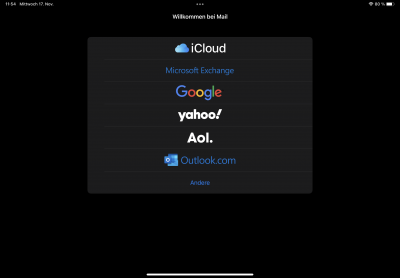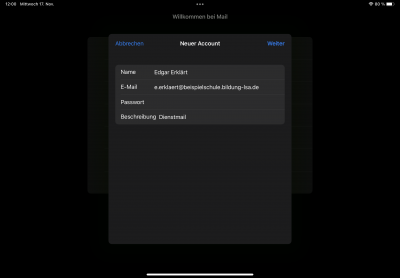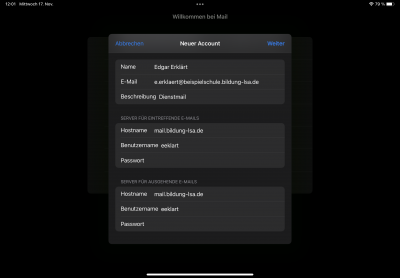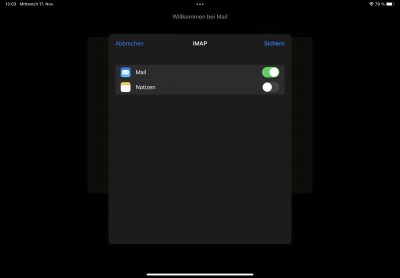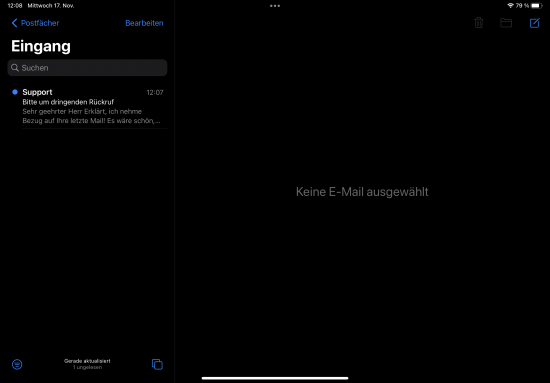Digitale Dienste
Informationsportal
 Hier bin ich:
Hier bin ich:
Stand vom: 17.05.2022
Cedrik Stärke auf dem Bildungsserver Sachsen-Anhalt (http://www.bildung-lsa.de/index.php?KAT_ID=12999#art40689)


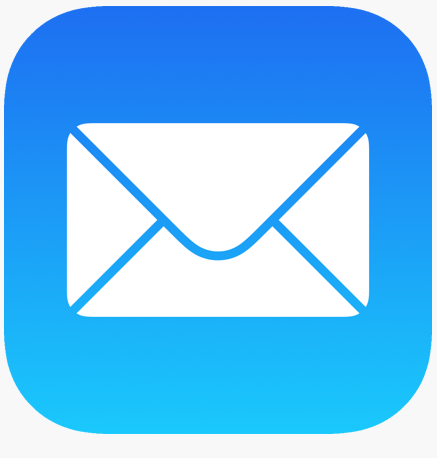 | "Icon Mail App" von Apple Inc /Lizenz: Keine Lizenz |  |
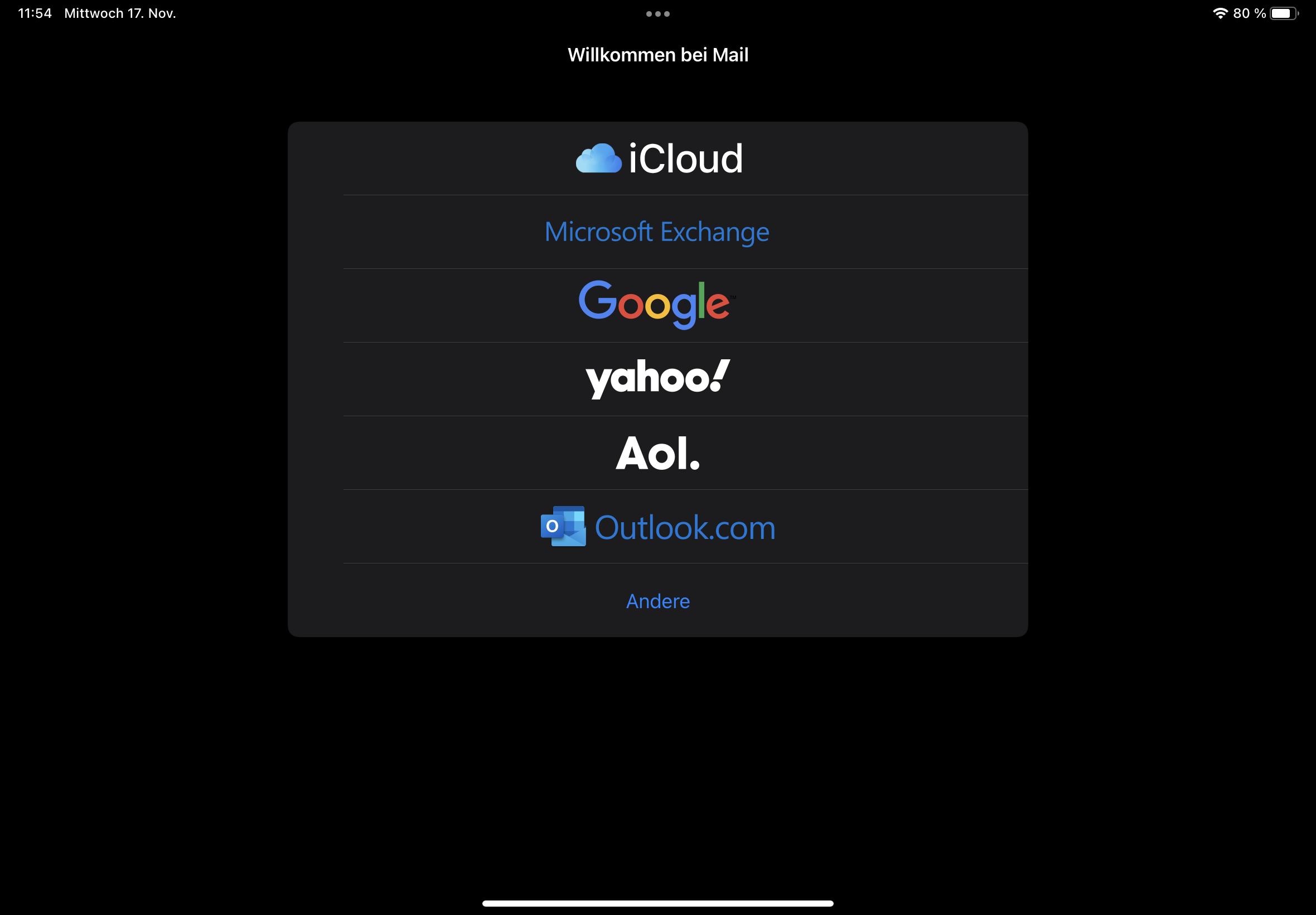 | "Start" von Cedrik Stärke /Lizenz: CC BY-SA 4.0 |  |
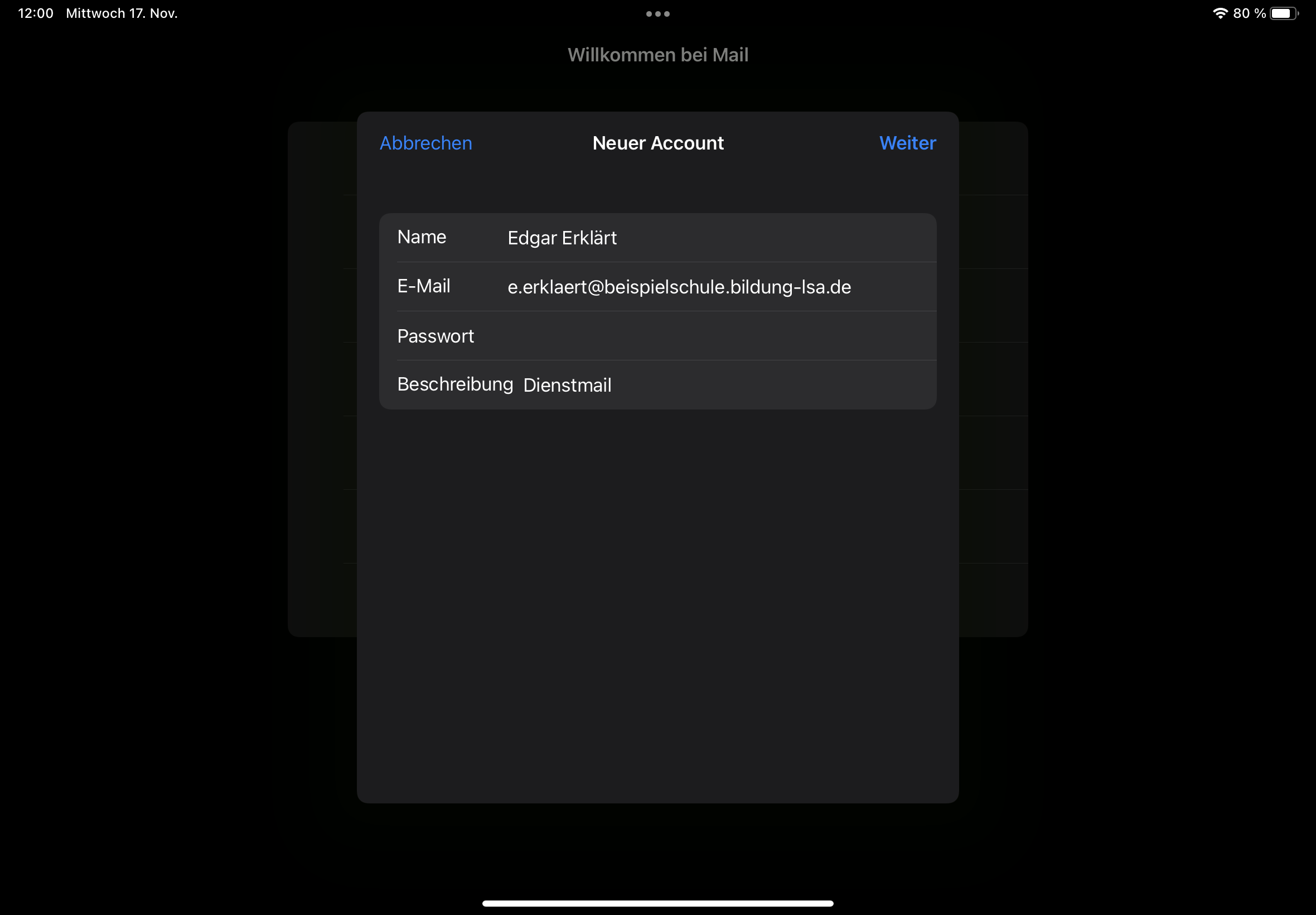 | "FirstLog" von Cedrik Stärke /Lizenz: CC BY-SA 4.0 |  |
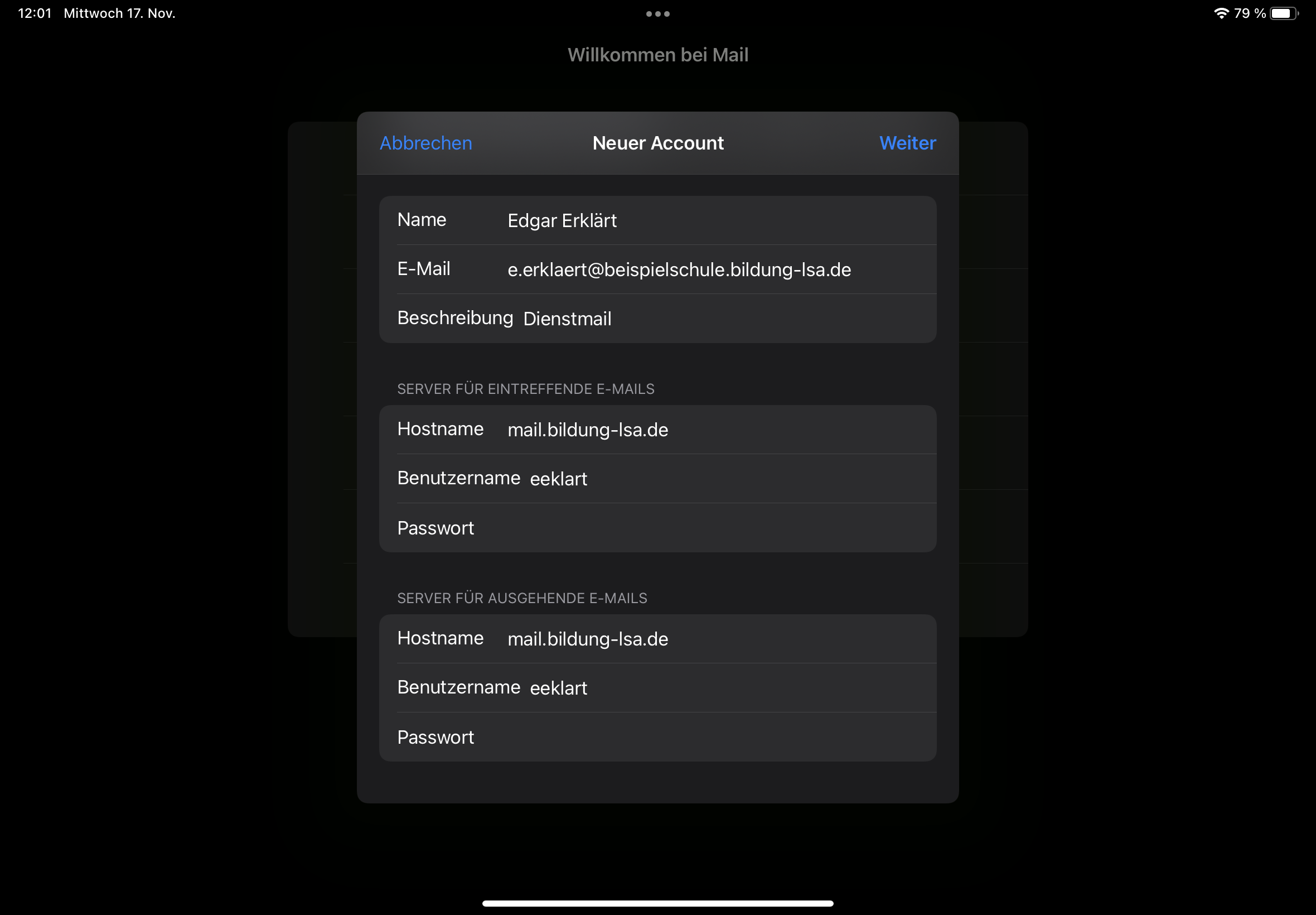 | "Serverkonfiguration" von Cedrik Stärke /Lizenz: CC BY-SA 4.0 |  |
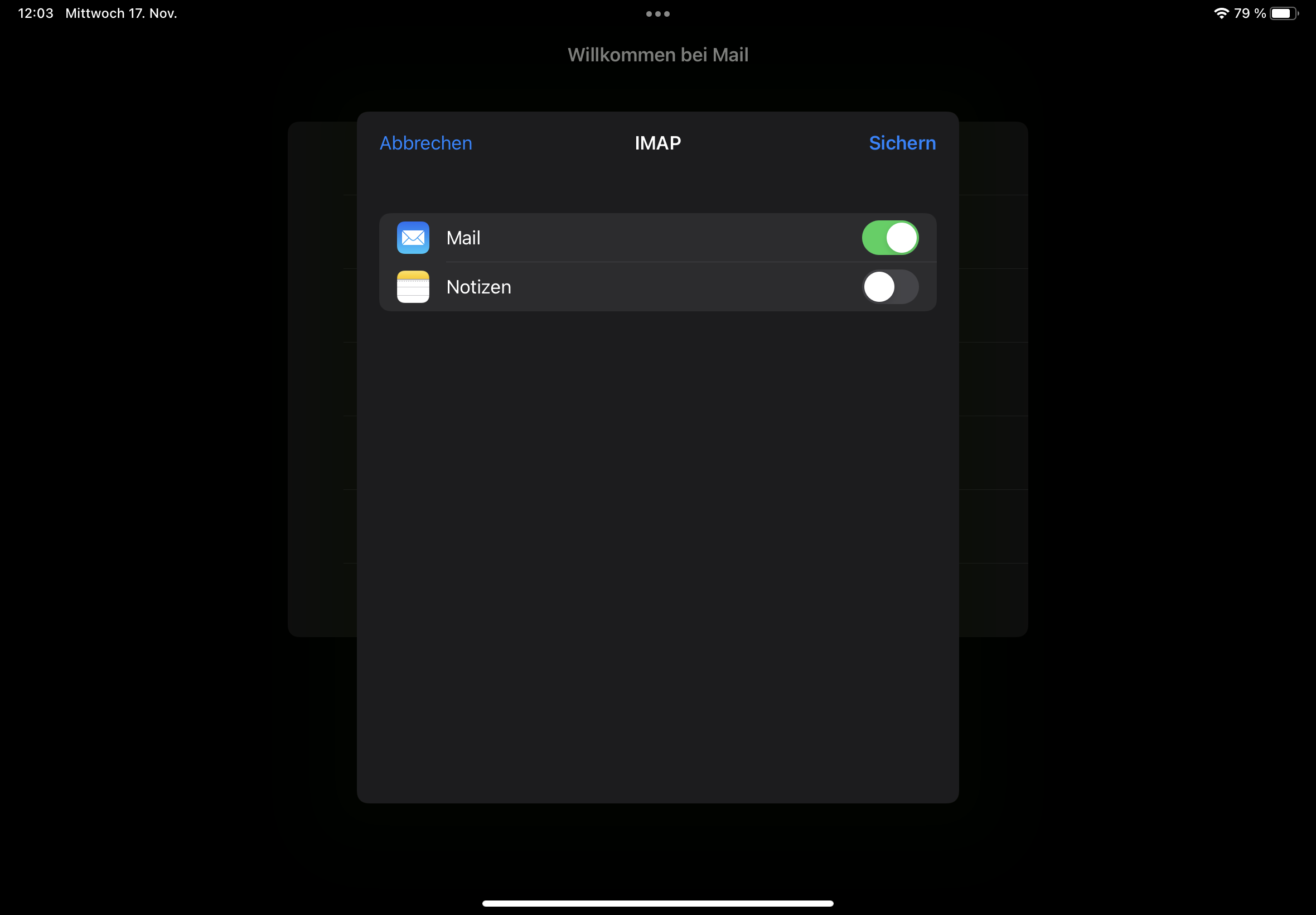 | "AppWahl" von Cedrik Stärke /Lizenz: CC BY-SA 4.0 |  |
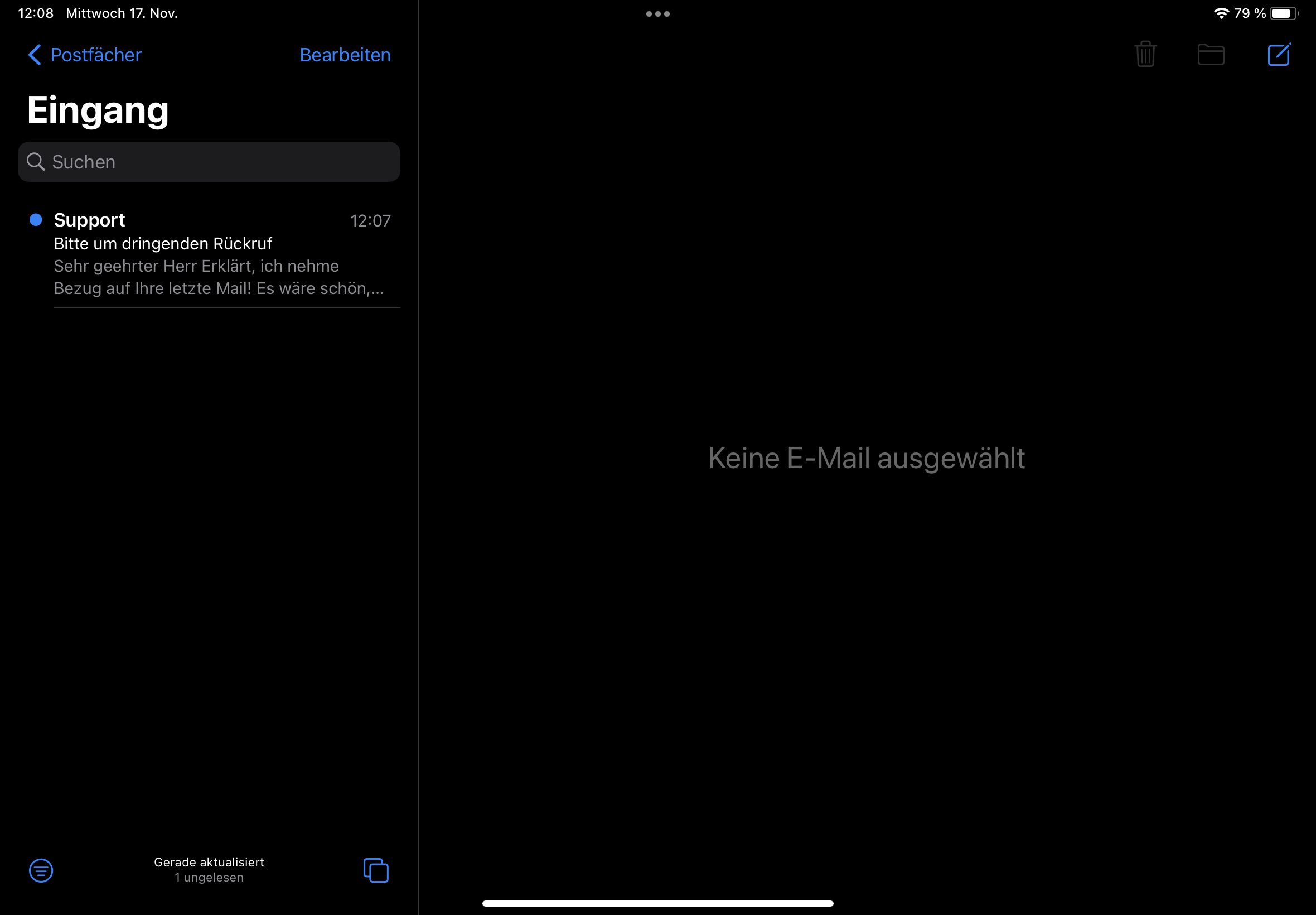 | "Startseite" von Cedrik Stärke /Lizenz: CC BY-SA 4.0 |  |
Die nachfolgende Anleitung beschreibt die Konfiguration von der Mail-App unter IPad OS zur Nutzung Ihrer E-Mail-Konten auf dem Bildungsserver Sachsen-Anhalts.
Für die Einrichtung benötigen Sie die Zugangsdaten Ihres E-Mail-Kontos.
Um das E-Mail-Konto auf Ihrem Dienst-IPad hinzuzufügen, öffnen Sie zunächst die Mail App.
Wählen sie hierbei Andere
Tragen Sie nun Ihren vollständigen Namen, E-Mail-Adresse und Passwort ein. Das Passwort ist das Anmeldepasswort vom Bildungsserver. Beim Punkt Beschreibung ist Ihnen selbst überlassen, wie Sie den Account nennen. Danach klicken Sie auf Weiter. Apple Mail sucht nun nach den Servereinstellungen.
Kurz darauf öffnet sich bei Ihnen folgendes Fenster, in welchem Sie die Konfigurationseinstellungen unseres Servers vornehmen müssen.
Geben Sie bei Benutzername, jenen ein, welchen Sie auch zum Anmelden am Bildungsserver nutzen.
Für den Server für eintreffende, sowie ausgehende E-Mails verwenden Sie bitte: mail.bildung-lsa.de . Als Passwort dient jeweils dieses, welches Sie auch für den Bildungsserver nutzen.
Anschließend klicken Sie erneut auf Weiter.
Es erscheint erneut ein Fenster wo Sie die Apps auswählen sollen, welche mit der eingegebenen Mailadresse genutzt werden sollen.
Wenn die Einrichtung erfolgreich war, schließt sich das Einrichtungsfenster. Sie sollten nun die unten abgebildete Ansicht haben.